Kako pristupiti ESD datotekama u sustavu Windows 10 Insider Preview
Miscelanea / / March 19, 2020
Uvođenjem različitih ažuriranja u sustavu Windows 10 datoteke ESD više nisu dostupne za stvaranje ISO slika najnovijih verzija. Evo kako ponovo vratiti pristup njima.
Korisnici koji sudjeluju u Insider program za Windows 10 mogli biste primijetiti značajne promjene u iskustvu ažuriranja. Nedavno smo razgovarali o nekoliko novih promjene i dopune na najnovije verzije sustava Windows 10, uključujući kako Ažuriranje sustava Windows sada radi. Diferencijalne nadogradnje, primjerice, uklanja mogućnost zadržavanja kopije ESD datoteke, koja je komprimirana slika sustava Windows koju korisnici mogu pretvoriti u bootable ISO. Ipak, različita ažuriranja nisu sve loše. Prednosti uključuju manja ažuriranja, obradu na strani poslužitelja i manji broj korisnika koji se susreću s neugodnim "zaglavljenim na 0%" tijekom Windows 10 ažuriranja.
Osobno, budući da radim puno podešavanja i sjeckanja sustava Windows 10, tako da različita ažuriranja nisu a izvediva opcija kad trebate instalirati najnoviju verziju sustava Windows 10 Insider na više strojeva i virtualnog računala strojevima. Evo kako do njih doći s nekoliko registracijskih hakova.
Vratite mogućnost za preuzimanje datoteka ESD datoteka u sustavu Windows 10 Insider Build
Bilješka: Kao i uvijek, kad planirate unositi promjene u sustav Windows 10 Registry, prvo biste trebali uzeti backup vašeg registra pored stvaranje točke vraćanja sustava; samo u slučaju da nešto pođe po zlu.
Da biste vratili opciju preuzimanja ESD datoteka, morat ćete izmijeniti dva naziva ključa registra EnableUUPScan i SupportsUUP.
Kliknite Start, tip:regedit
Desni klik regedit a zatim kliknite Pokreni kao administrator
Dođite do prvog registra registra: HKEY_LOCAL_MACHINE > SOFTVER> Microsoft> Windows> CurrentVersion> WindowsUpdate> Orchestrator
Desnom tipkom miša kliknite vrijednost DWORD za EnableUUPScan
Klik Svojstva
Promijenite vrijednost u 0
Klik u redu
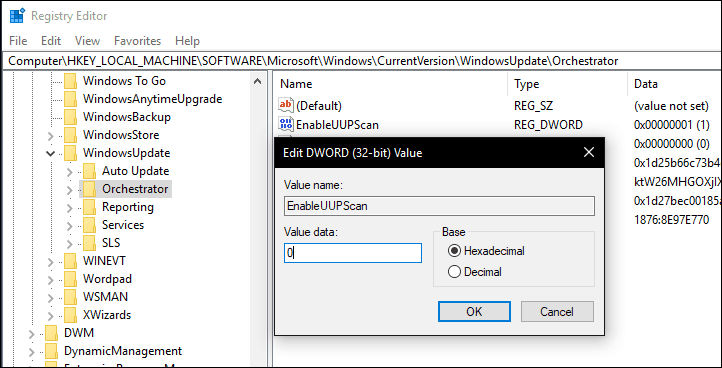
Dođite do sljedećeg registra registra: HKEY_LOCAL_MACHINE> SOFTWARE> Microsoft> WindowsUpdate
Ponovite isti korak promjenom datuma vrijednosti DWOD: 0 za SupportsUUP
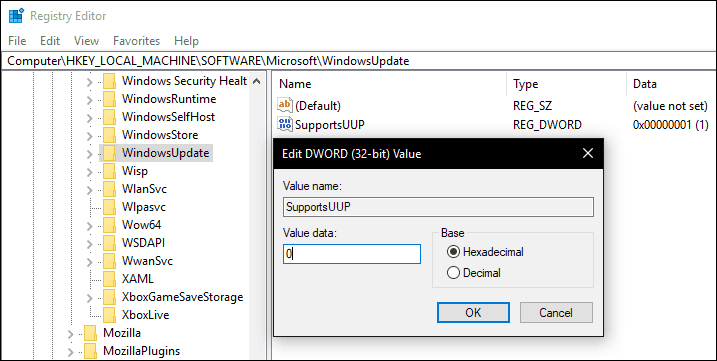
To će onemogućiti novu diferencijalnu metodu ažuriranja i vratiti izvornu ESD metodu. Kad se sljedeći Windows 10 napravi za preuzimanje, možete preuzeti Install. ESD datoteka iz C: \ $ WINDOWS. ~ BT \ Sources mapu. Ako ne vidite izvori mapa, provjerite Prikaži skrivene datoteke i mape je omogućeno u File Exploreru.
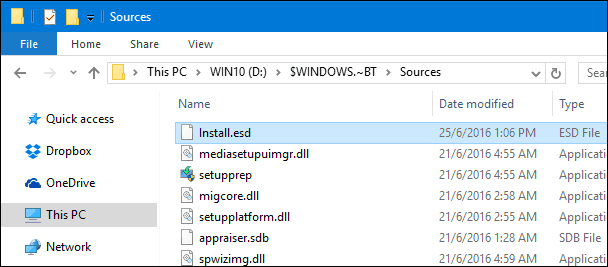
Vaš sljedeći izazov bit će pretvoriti Install. ESD datoteku u bootable ISO sliku, a zatim je možete snimiti na prazan DVD. Da biste to učinili, samo pretražite Uslužni program ESD Decrypter pomoću željene tražilice. Alat se redovito ažurira, pa pripazite da preuzmete najnoviju verziju i onu koja podržava verziju koju želite dekomprimirati.
Za javna izdanja Windows 10 Anniversary Update i Creators Update, Microsoft će uvijek osigurati ISO za podizanje sustava pomoću Alat za stvaranje medija.

